Creare un'area riservata
L'utente potrà effettuare l'accesso dall'apposito box di autenticazione posto sul lato destro della pagina.
1) La creazione dell'utente
Per creare un nuovo utente passare il mouse sopra la scritta "+Nuovo" e cliccare su "UTENTE", o utilizzare il menù laterale e, passati con il mouse sopra la voce "utenti", cliccare su "Aggiungi nuovo utente";
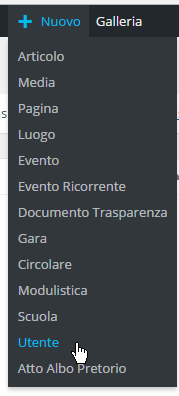 | 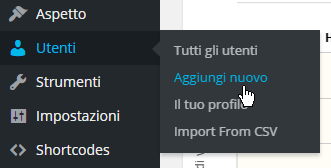 |
Compilare i dati nome utente ed email. NB controllare la correttezza della email.
Impostare il Ruolo dal menù a tendina presente.
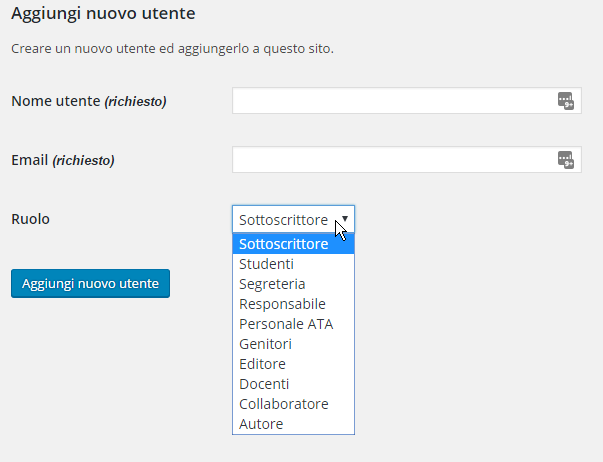
Cliccare sul pulsante "Aggiungi Nuovo utente"
Una volta creato l'utente a questo verrà inviata, sulla email indicata, una password e un link di collegamento, per permettergli di accedere al sito web con i permessi di sicurezza che gli avete assegnato.
Consigliamo di creare un utente unico per tipologia, per semplificare ai fruitori del sito la gestione delle credenziali (ad esempio l'utente "docentesitoscolastico" invece di un utente per ogni docente).
2) Stabilire che un contenuto (pagina o articolo) è riservato
- Sotto al box di testo dove avete inserito il testo della pagina o dell'articolo trovate un riquadro dal titolo "Content permission"
- Selezionare la categoria di utenti che avranno accesso a questo contenuto
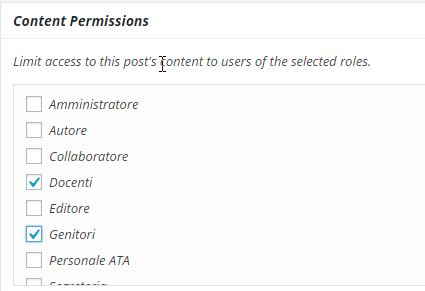
NB si ricorda che l'autore potrà sempre visualizzare il contenuto
Related Articles
Creare un nuovo menù
Il seguente video illustra come creare un nuovo menù. Creare un menùCreare un nuovo menù
Il seguente video illustra come creare un nuovo menù. Creare un menù06 - Come creare un articolo
Il seguente video illustra come creare una categoria ed un articolo. Creare un Articolo06 - Come creare un articolo
Il seguente video illustra come creare una categoria ed un articolo. Creare un ArticoloCreare un utente
Per creare un nuovo utente cliccare passare il mouse in alto su "+ Nuovo" nella barra di amministrazione. Scegliamo "Nuovo utente" Inserire il nome utente, la mail e il ruolo del nuovo utente Cliccare sul pulsante "aggiungi nuovo utente":